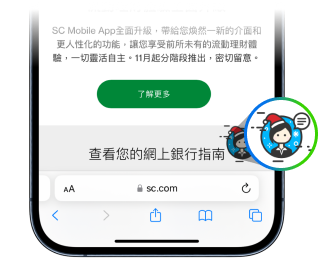我們聽到了客戶的聲音。新版 SC Mobile App 將會比以往更個人化及流暢,全面提升客戶的數碼銀行體驗,並為客戶帶來包括但不限於以下的新體驗:
- 煥然一新的用戶介面
- 管理轉賬及繳付賬單,並增加收款人
- 探索最新、熱門、個人化的產品與服務
- 一站式自助服務與通訊,讓您無需在不同介面找尋所需服務。
若版本編號為6.40 或以下,即代表您正在使用現行的SC Mobile App。若版本編號為7.2.0 或以上,即代表您正在使用新版 SC Mobile App。
方法1:您可以前往流動裝置的應用程式商店,搜尋“SC Mobile Hong Kong”,選擇SC Mobile Hong Kong 以查看更多内容,並在“應用程式資料“中找到版本編號。
方法2:打開現行SC Mobile App,點選畫面左上角的菜單符號,點擊「關於我們」,畫面下方將出現版本編號。
方法3:打開新版 SC Mobile App,點選畫面右上角問號按鈕,畫面下方將出現版本編號。
不需要。您只需於流動裝置的應用程式商店更新SC Mobile App即可使用新版 SC Mobile App。所有用戶名稱、密碼、SC Mobile Key、指紋認證 、生物認證、推送訊息的設定將維持不變。您無需重新登記SC Mobile 賬戶或重新設定SC Mobile Key。
若您未有自行升級至新版 SC Mobile App,我們將於2023年12月中起將現有用戶升級至新版 SC Mobile App,詳情請留意網站的公佈。
不能。為統一流程及配合銀行系統進行全面提升,客戶下載新版 SC Mobile App後將無法再使用現行的SC Mobile App版本。
不會。
為配合介面及登入速度的提升,我們已升級用戶介面,將不同功能歸類顯示於功能表上。
- SC Pay、掃瞄支付、提款(QR Cash)可於「轉賬及付款」頁面查找
- 投資、保險可於「投資」頁面查找
- 網上櫃位取票服務請輕觸登入頁面上右上角按鈕或登入後右上角之按鈕選項內查找
- 聯絡 Stacy可於登入頁面上,輕觸登入後右上角之按鈕選項內查找
SC Mobile App支援的流動裝置包括:
- iPhone、iPad及iPod Touch(使用 iOS/iPadOS系統版本 14.0 或以上,不包括Beta版本)
- Android™ 手機(使用Android系統版本 9.0 或以上,不包括Beta版本)
- Touch ID/Face ID認證功能只適用於支援Touch ID/Face ID的Apple iPhone、iPad及iPod Touch型號
- 指紋認證只適用於兼容Android系統版本 9.0 或以上的Android™設備。
若您的流動裝置符合上述要求但未能成功使用SC Mobile,請提升您流動裝置的系統版本以體驗全新的 SC Mobile。
為配合系統進行全面提升,我們恕未能為未達到上述兼容性要求的流動裝置進行升級。 若您的流動裝置未能符合上述要求,歡迎您使用渣打網上理財以繼續使用我們服務。
因系統安全性原因,部分使用Android™ 手機而未有使用官方鍵盤的用戶將暫時未能使用新版 SC Mobile App。請先切換至官方鍵盤或使用渣打網上理財。
為配合介面及登入速度的提升,我們已升級用戶介面,您仍可到渣打網上理財設置您的「個性化設定」而SC Mobile App將會顯示。
我們將逐步更新系統,SC Mobile App將不會再顯示渣打網上理財「收件箱」內之訊息,您仍可到渣打網上理財查閱收件箱的內容。注意,經SC Mobile「推送訊息」傳遞之訊息將不受影響
我們將逐步更新系統,撰寫新消息功能將被下架,您可繼續於渣打網上理財/SC Mobile經「聯絡 Stacy」或「MyRM」(只適用於優先理財/優先私人理財客戶)聯絡我們。
現有流動理財用戶
立即輸入網上理財用戶名稱及密碼登入SC Mobile App。
新流動理財用戶
步驟1:開啟SC Mobile App。
步驟2:輕觸 「登入」> 「按此登記」。
步驟3:選擇以下選項之一
如您持有提款卡/ 扣賬卡及自動櫃員機私人密碼(PIN)選擇「方法1 」。
如您持有信用卡但沒有電子理財私人密碼(TIN),選擇「方法2 」。
步驟4:接受條款及細則並按照餘下指示完成網上理財賬戶重設。
如您持有提款卡/ 信用卡及電子理財私人密碼(TIN),請於渣打網上理財重設登入名稱/ 密碼。
於網頁上登記
步驟1:前往www.sc.com/hk/zh/。
步驟2:於置頂目錄上「登入」>「渣打網上理財」。
步驟3:於登入位置下「忘記了用戶名稱或密碼」。
步驟4:選擇以下選項之一
如您持有提款卡/ 扣賬卡及自動櫃員機私人密碼(PIN)或 提款卡/信用卡及電子理財私人密碼(TIN),選擇「方法1
」。
如您持有信用卡但沒有電子理財私人密碼(TIN),選擇「方法2 」。
步驟5:接受條款及細則並按照餘下指示完成網上理財賬戶重設。
如沒有自動櫃員機私人密碼/ 電話理財私人密碼,您仍然可以根據信用卡客戶步驟登記網上理財,但您只能享用有關信用卡理財服務以查閱信用卡結餘及交易/ 查閱電子月結單/ 兌換「 360°全面賞」積分/ 現金回贈的服務。
如您想享用全面的數碼銀行服務,請聯絡客戶服務熱線以便安排郵寄自動櫃員機私人密碼 / 電話理財私人密碼,或親臨分行領取。
無論您身在全球任何地方,均可輕鬆便利地享受我們的流動理財,惟部分受國際經濟制裁的國家除外。我們矢志遵從有關制裁。因此,我們概不允許在古巴、伊朗、朝鮮、蘇丹、敍利亞、克里米亞和塞瓦斯托波爾直接或間接使用我們的產品及服務。
在您前往古巴、伊朗、朝鮮、蘇丹、敍利亞、克里米亞或塞瓦斯托波爾期間,將不可使用我們的產品與服務。待您離開這些國家之後,即可繼續使用。
SC Mobile支援的流動裝置包括:
- iPhone、iPad及iPod Touch(使用 iOS/iPadOS系統版本 14.0 或以上,不包括Beta版本)
- Android™ 手機(使用Android系統版本 9.0 或以上,不包括Beta版本)
- Touch ID/Face ID認證功能只適用於支援Touch ID/Face ID的Apple iPhone、iPad及iPod Touch型號
- 指紋認證只適用於兼容Android系統版本 9.0 或以上的Android™設備。
很抱歉,由於已被破解的裝置會令客戶較容易蒙受欺詐交易的風險,為保障客戶利益,當我們的系統偵測到您的流動裝置已被破解,您將不能使用SC Mobile 應用程式。為確保你的賬戶及個人資料安全得到保障,請使用其他未被破解的裝置登入SC Mobile App。
新下載用戶:於歡迎頁面選擇您的首選語言。
現有用戶:可於登入前輕觸右上角問號按鈕並選擇語言功能,即可切換首選語言。
請於新裝置登入SC Mobile App,並輸入個人網上理財的用戶名稱及密碼,選擇切換流動保安編碼至新裝置。
登記SC Mobile Key的步驟如下:
步驟1:登入您的SC Mobile App後,您將會收到提示登記SC Mobile Key。
步驟2:輸入以電郵形式發送給您的一次有效密碼。
步驟3:輸入以短訊形式發送給您的一次有效密碼。
步驟4:設定您的6位數字密碼。
步驟5:成功登記。您現可透過您的6位數字密碼,在新裝置驗證所有交易。
當您成功於新裝置啟動流動保安編碼,舊裝置的流動保安編碼及其6位數字密碼將會失效。
如您已遺失舊的流動裝置,請立刻致電渣打客戶服務熱線 2886 8862,我們將協助您停用這些服務。隨後,請於新裝置上以網上理財的用戶名稱及密碼登入,並設置流動保安編碼。
- 取得離線密碼作登入
- 如何於第二部流動裝置登入
- 忘記用戶名稱/密碼
- Face ID / Touch ID
- 遺失流動裝置
- 密碼被盜用
- 懷疑資料外洩
如您持有提款卡/扣賬卡及櫃員機密碼 (PIN) 或 提款卡/信用卡及電子理財私人密碼
(TIN),可根據以下步驟重設。如您同時也忘記櫃員機密碼/電子理財私人密碼,您可致電渣打客戶服務熱線/親臨分行,身份認證後我們將發出新櫃員機密碼/電子理財私人密碼。
「優先理財」 (852)2886-8866
「Premium理財」(852)2886-8877
其他客戶 (852)2886-8888
手機應用程式裡重設
步驟1:開啟SC Mobile App。
步驟2:輕觸 「登入」> 「忘記密碼?」。
步驟3:選擇以下選項之一
如您持有提款卡/ 扣賬卡及自動櫃員機私人密碼(PIN)選擇「方法1 」。
如您持有信用卡但沒有電子理財私人密碼(TIN),選擇「方法2 」。
步驟4:接受條款及細則並按照餘下指示完成網上理財賬戶重設。
如您持有提款卡/ 信用卡及電子理財私人密碼(TIN),請於渣打網上理財重設登入名稱/ 密碼。
於網頁上重設
步驟1:前往www.sc.com/hk/zh/。
步驟2:於置頂目錄上選擇「登入」>「渣打網上理財」。
步驟3:於登入位置下選擇「忘記了用戶名稱或密碼」。
步驟4:選擇以下選項之一
如您持有提款卡/ 扣賬卡及自動櫃員機私人密碼(PIN)或 提款卡/信用卡及電子理財私人密碼(TIN),選擇「方法1
」。
如您持有信用卡但沒有電子理財私人密碼(TIN),選擇「方法2 」。
步驟5:接受條款及細則並按照餘下指示完成網上理財賬戶重設。
步驟1:登入您的SC Mobile App後,於下方選項列選擇「服務」。
步驟2:於設定目錄上輕觸「密碼及安全」>「更改密碼」。
步驟3:按照指示輸入「原有密碼」、「新密碼」並「再次輸入新密碼」,然後輕觸「繼續」。
您可以跟隨忘記密碼方式重設登入名稱
手機應用程式裡重設
步驟1:開啟SC Mobile App。
步驟2:輕觸 「登入」> 「忘記密碼?」。
步驟3:選擇以下選項之一
如您持有提款卡/ 扣賬卡及自動櫃員機私人密碼(PIN)選擇「方法1 」。
如您持有信用卡但沒有電子理財私人密碼(TIN),選擇「方法2 」。
步驟4:接受條款及細則並按照餘下指示完成網上理財賬戶重設。
如您持有提款卡/ 信用卡及電子理財私人密碼(TIN),請於渣打網上理財重設登入名稱/ 密碼。
於網頁上重設
步驟1:前往www.sc.com/hk/zh/。
步驟2:於置頂目錄上選擇「登入」>「渣打網上理財」。
步驟3:於登入位置下選擇「忘記了用戶名稱或密碼」。
步驟4:選擇以下選項之一
如您持有提款卡/ 扣賬卡及自動櫃員機私人密碼(PIN)或 提款卡/信用卡及電子理財私人密碼(TIN),選擇「方法1
」。
如您持有信用卡但沒有電子理財私人密碼(TIN),選擇「方法2 」。
步驟5:接受條款及細則並按照餘下指示完成網上理財賬戶重設。
步驟1:輕觸流動理財登入版面的面孔/ 手指圖示,選擇「立即啟動」。
步驟2:使用您的網上理財用戶名稱和密碼登入,以啟動指紋認證(Touch ID)/ 生物認證(Face ID)服務。仔細閱讀並接受條款及細則。
步驟3:輸入從手機短訊所收取的「一次有效密碼」。
步驟4:啟用此功能以完成登記,從此即可以指紋認證(Touch ID)/ 生物認證(Face ID)登入。
步驟1:登入您的SC Mobile App後,於下方選項選擇「服務」。
步驟2:於設定目錄上輕觸「密碼及安全」>「管理生物識別登入」。
步驟3:於「啟動指紋認證」或「啟動生物認證」的左邊切換按鈕向左拉動以停止使用指紋認證(Touch ID)/ 生物認證(Face ID)。
指紋登入服務支援備有指紋辨識功能和以下操作系統的Apple/ Android 手機:
Apple iOS版本11或以上
Android操作系統7.0 Nougat (API24) 或以上
面孔登入服務支援備有面孔辨識功能的Apple iPhone X或更新型號和Apple iOS版本11或以上。
可以,但請避免與他人分享使用裝置。
不可以。您需重新啟動指紋認證(Touch ID)/ 生物認證(Face ID)。
步驟1:輕觸流動理財登入版面的面孔/手指圖示,選擇「立即啟動」。
步驟2:使用您的網上理財用戶名稱和密碼登入,以啟動指紋認證(Touch ID)/ 生物認證(Face ID)服務。仔細閱讀並接受條款及細則。
步驟3:輸入從手機短訊所收取的「一次有效密碼」。
步驟4:啟用此功能以完成登記,從此即可以指紋認證(Touch ID)/ 生物認證(Face ID)登入。
可以。您能夠自由選擇以指紋認證(Touch ID)/ 生物認證(Face ID)或使用您的登入名稱/ 密碼用以登入。
在您找到新手機再次登記 SC Mobile Key前,請立即致電渣打客戶服務熱線,我們將協助您停用SC Mobile Key服務。
「優先理財」 (852)2886-8866
「Premium理財」(852)2886-8877
其他客戶 (852)2886-8888
- 設定、認證或更改SC Mobile Key 的6位數字密碼
- 取得離線密碼作交易
SC Mobile Key是一個在渣打流動理財應用程式的增強功能使您能夠驗證網上理財服務的登入和交易。 在您的手機上綁定及啟用SC Mobile Key後,不再需要使用一次有效密碼或/及交易密碼。
透明:不再需要輸入一次有效密碼來驗證您的銀行交易或網上股票投資服務。 讓SC Mobile Key服務為您處理。
安全:執行高風險交易如新增收款人時,SC Mobile Key服務會以數碼方式驗證您的高風險交易增加一層保障。
任何地方:擔心您在海外而不能使用SC Mobile Key服務? 我們的SC Mobile Key服務即使在沒有數據連接的情況下仍可以使用。 在離線情況下,您可以在使用問答回應碼下取得離線交易密碼來執行高風險的交易驗證。
請先下載最新的SC Mobile App,以您的網上理財用戶名稱及密碼或指紋認證(Touch ID)/ 生物認證(Face ID)登入後,其後頁面便會提示您如何綁定及啟用SC Mobile Key服務。
渣打SC Mobile Key 6位數字密碼為您提供額外的保障來執行高風險交易驗證(例如新增收款人、轉賬額設定及更新個人資料等等)或取得離線密碼。 只有您知道該6位數字密碼來執行這些類型的銀行交易。
需要。SC Mobile Key只能綁定一部手機,如您想將SC Mobile Key轉換至新手機,請重新設定SC Mobile Key。
您可於 SC Mobile 內重設:
步驟1:登入您的SC Mobile App後,於下方選項列選擇「服務」。
步驟2:於設定目錄上輕觸「更改 SC Mobile Key」>「更改密碼」。
步驟3:輸入以電郵形式發送給您的一次有效密碼。
步驟4:輸入以短訊形式發送給您的一次有效密碼。
步驟5:設定您的6位數字密碼。
步驟6:成功重設。您現可透過您新的6位數字密碼,驗證所有交易。
您可於 SC Mobile 內重設:
步驟1:登入您的SC Mobile App後,於下方選項列選擇「服務」。
步驟2:於設定目錄上輕觸「更改 SC Mobile Key」>「更改密碼」。
步驟3:輸入以電郵形式發送給您的一次有效密碼。
步驟4:輸入以短訊形式發送給您的一次有效密碼。
步驟5:設定您的6位數字密碼。
步驟6:成功更改。您現可透過您新的6位數字密碼,驗證所有交易。
不可以。基於安全理由,您只可於一部手機/ 流動裝置上登記SC Mobile Key。如果您想於新的手機/ 流動裝置上登記SC Mobile Key,您之前於其他手機的登記將會被取消。
步驟1:於SC Mobile App登入頁面,輕觸「獲取離線密碼」>「獲取登入離線密碼」。
步驟2:根據指示輸入您的SC Mobile Key的6位數字密碼後,SC Mobile將顯示6位的一次離線有效密碼。
步驟3:在網頁/ 其他裝置中輸入6位的一次離線有效密碼以完成登入驗證。
步驟1:於SC Mobile App登入頁面,輕觸「獲取離線密碼」>「獲取交易離線密碼」。
步驟2:根據指示輸入您的SC Mobile Key的6位數字密碼
步驟3:渣打網上理財/ 其他裝置頁面會顯示8位數字,在SC Mobile App內輸入此組密碼然後按「確認」後,SC Mobile將顯示6位的一次離線有效密碼。
步驟4:在網頁/ 其他裝置中輸入6位的一次離線有效密碼以完成交易驗證。

於 sc.com/hk/zh 選「聯絡Stacy」